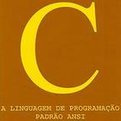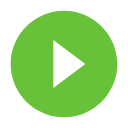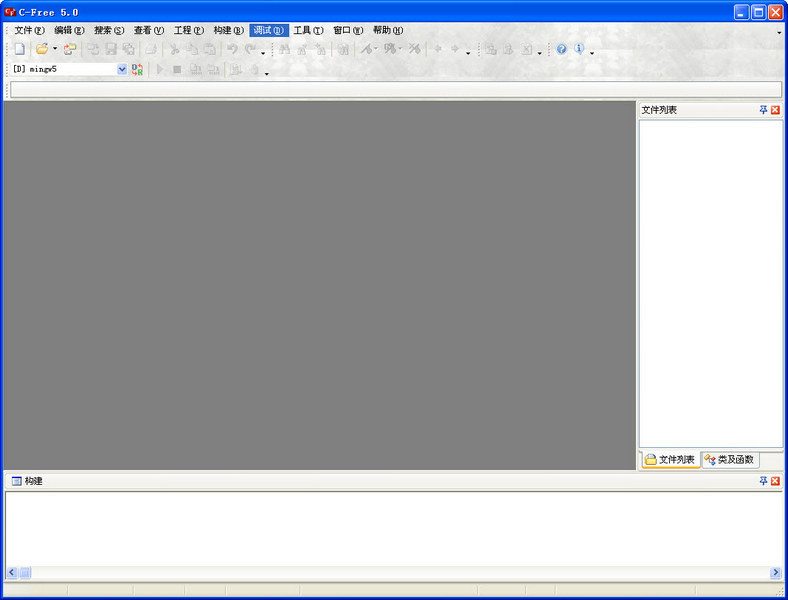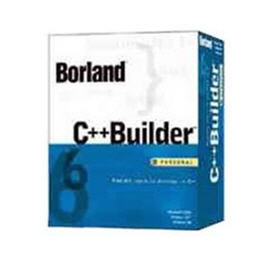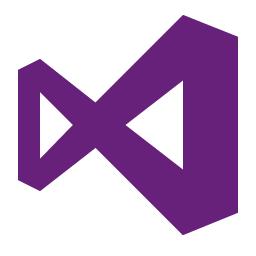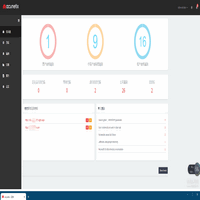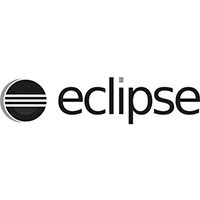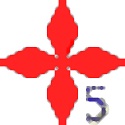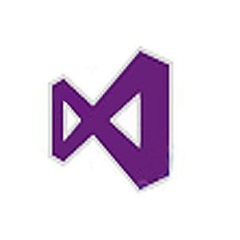大小:48.1M
时间:2018-10-17
平台:WinAll, Win7
软件简介
dBloodshed dev-c++是一个windows下的c和c++程序的集成开发环境。它使用mingw32/gcc编译器,遵循c/c++标准。开发环境包括多页面窗口、工程编辑器以及调试器等,在工程编辑器中集合了编辑器、编译器、连接程序和执行程序,提供高亮度语法显示的,以减少编辑错误,还有完善的调试功能,能够适合初学者与编程高手的不同需求,是学习c或c++的首选开发工具!

它集合了MinGW等众多自由软件,并且可以取得最新版本的各种工具支持,而这一切工作都是来自全球的狂热者所做的工作。Dev-C++是NOI、NOIP等比赛的指定工具,缺点是Debug功能弱。由于原开发公司在开发完4.9.9.2后停止开发,所以现在正由其它公司更新开发,但都基于4.9.9.2.Dev-C++ 最新版本:5.8.3。
产品特点:
MinGW GCC 4.8.1 32bit
TDM-GCC 4.8.1 32/64bit
语法高亮
代码完成
上面的代码中徘徊时,显示有关代码信息
提供用户可编辑的快捷方式和工具
GPROF分析
GDB调试
Devpak IDE扩展
安装教程:
1、下载完成后,就像安装其他软件一样,点击安装包,出现如下图,语言先默认选择English,初次安装完成后会选择中文简体的选项设置。点ok!

2、点I agree,如下图!

3、接下来,默认点击next,下一步。

4、选择安装路径,之后点击install,之后进入安装过程。

5、安装完成,点击finish,之后运行软件。

6、安装完成,会提示语言设置,在此你就可以选择 中文简体,字体,颜色等等设置

7、编辑你的第一个C程序,并运行它吧!

Dev C++调试:
第一步,打开一个.cpp文件,编译它,一是看一下这个代码是否能够编译通过;其次每次修改了代码,调试时都是需要先编译的。

第二步:(关键的一步)设置“断点”(具体方法就是在要设置断点的那行代码开头处的数字上单击一下,如下图)

你可以设置多个断点,也可以只设置一个断点。如果设置了多个断点,你们程序会在断点与断点之间进行调试。如果只有一个断点,程序会从设置断点处开始,随着你的点击,一步一步进行下去,直到程序结束。
第三步:点击“调试”,开始进入调试
(也可以点击菜单栏的“运行”,然后选择“调试”)
第四步:如果程序需要输入,那么点击进入后,就会跳出黑框。输入数据,按“回车”。

第五步:调试真正开始,你可以选择下一步,让程序运行到你想要的位置(如下图:蓝色一行表示当前程序运行的位置),也可以点击“添加查看”,实时查看变量的值

最后,给大家简单介绍一下调试工具栏上一些常用的功能键是干啥用的:
“调试”——顾名思义,就是和我们第三步一样的操作
“添加查看”——指实时查看你定义的变量,数组等值,会在左侧空白那一栏显示出来
“下一步”——指让程序往下进行
“单步进入”——指进入函数(如你自己编写了一个函数再main函数体外面,当程序运行到该函数时,你可以点击这个键,然后跳到函数体那里)
“停止执行”——指退出“调试”
其他功能键,请读者自行尝试使用。